Съдържание
“ Приложение за незабавни спестявания " е рекламна програма за браузър, която показва реклами от онлайн маркетинг и неизвестни доставчици. Приложението е включено като безплатно в други инсталационни програми и твърди, че с помощта на тази програма спестявате пари при пазаруване онлайн. " InstantSavingsApp " е вредни програма, която съдържа " PUP.Crossfire.SA ” Троянски кон.
Трябва да премахнете " Незабавни спестявания " възможно най-скоро от компютъра си, като следвате процедурата по-долу:

Стъпка 1. Деинсталиране на " Приложение за незабавни спестявания " от контролния панел.
1. За да направите това, отидете в Старт > Контролен панел .
{ Начало > Настройки > Контролен панел . (Windows XP)}
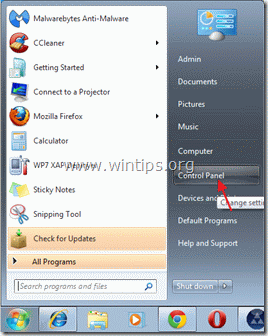
2. Кликнете два пъти, за да отворите " Добавяне или премахване на програми ", ако използвате Windows XP или
“ Програми и функции ", ако използвате Windows 8, 7 или Vista).

3. В списъка с програми намерете и премахване/деинсталиране на "Instant Savings App" приложение от " 215Apps ”.
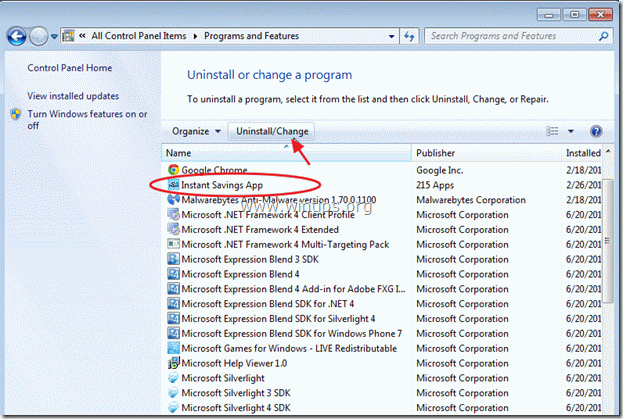

Затворете Add/Remove programs и продължете към следващата стъпка.
Стъпка 2. Премахнете програмата "Instant Savings App" от браузъра си.
Известие*: Обикновено, ако "InstantSavingsApps" се деинсталира успешно, можете да заобиколите тази стъпка.
Internet Explorer, Google Chrome, Mozilla Firefox
Internet Explorer
Как да премахнете “ Незабавни спестявания ” Приложение от Internet Explorer и възстановете настройките на браузъра.
1. Отворете Internet Explorer и след това отворете " Опции за интернет ”.
За да направите това, от менюто за файлове на IE изберете " Инструменти " > " Опции за интернет ”.
Известие*: В най-новите версии на IE натиснете бутона " Предавка " икона  в горния десен ъгъл.
в горния десен ъгъл.
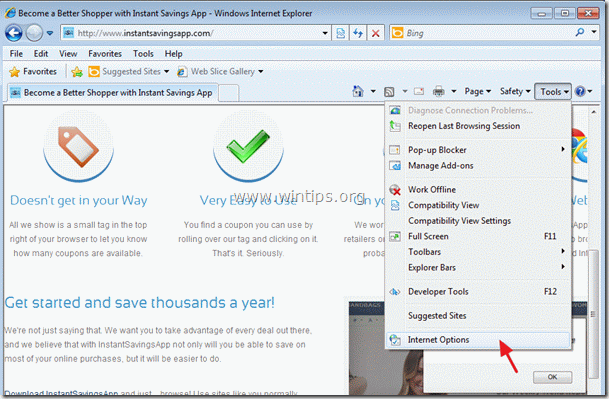
2. Кликнете върху " Разширен " раздел.
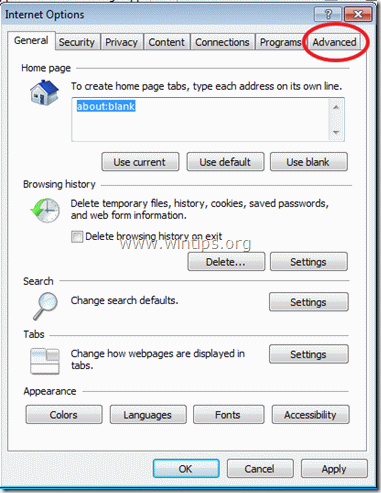
3. Изберете " Нулиране на ”.

4. Поставете отметка (за да разрешите) на " Изтриване на лични настройки " и изберете "Reset".

5. След като действието за нулиране приключи, натиснете " Затвори " и след това изберете " OK ", за да излезете от опциите на Internet Explorer.

6. Рестартирайте браузъра си и продължете към стъпка 3.
Google Chrome
Как да премахнете “ Приложение за незабавни спестявания ” от Google Chrome и възстановете настройките на браузъра.
1. Отворете Google Chrome и отидете в менюто на Chrome  и изберете " Настройки ”.
и изберете " Настройки ”.

2. Изберете " Удължения " вляво.

3. Обикновено тук, ако вече сте деинсталирали " Приложение за незабавни спестявания " от контролния панел, не трябва да виждате никакви разширения, принадлежащи на " Приложение за незабавни спестявания ". Следователно, ако " Приложение за незабавни спестявания " разширение продължава да се появява тук, премахнете го, като натиснете бутона " кошче за боклук " в този ред.

4. Затворете всички прозорци на Google Chrome и да се пристъпи към Стъпка 3 .
Mozilla Firefox
Как да премахнете “ Приложение за незабавни спестявания ” от Mozilla Firefox и възстановете настройките на браузъра.
1. Първо трябва да сте активирали основната лента с менюта на Firefox.
* Кликнете с десния бутон на мишката, на празното място вдясно от "Страница Tab" и разрешаване на Firefox "Лентата с менюта".

2. От менюто на Firefox отидете на " Помощ " > " Информация за отстраняване на неизправности ”.

3. В " Информация за отстраняване на неизправности " прозорец, натиснете " Нулиране на Firefox ", за да възстановяване на състоянието по подразбиране на Firefox .

4. Преса " Нулиране на Firefox : отново.

5. След като работата по нулирането приключи, Firefox се рестартира.
6. Затворете всички прозорци на Firefox и преминете към следващата Стъпка.
Стъпка 3. Почистване компютъра си от злонамерени заплахи.
Влезте в Windows и използвайте програмата "MalwareBytes Antimalware", за да почистите компютъра си от злонамерените заплахи, останали на компютъра ви.*
*Ако не знаете как да инсталирате и използвате " MalwareBytes Anti-Malware ", прочетете тези инструкции.
Съвети: За да сте сигурни, че компютърът ви е чист и безопасен, Извършете пълно сканиране на Malwarebytes' Anti-Malware в "Безопасен режим" на Windows .*
*За да влезете в безопасен режим на Windows, натиснете бутона " F8 ", докато компютърът ви се зарежда, преди да се появи логото на Windows. Когато клавишът " Меню за разширени опции на Windows " се появява на екрана, използвайте клавишите със стрелки на клавиатурата, за да преминете към Безопасен режим и след това натиснете "ENTER “.
Стъпка 4. Почистете нежеланите файлове и записи.
Използвайте " CCleaner " програма и преминете към чист вашата система от временни интернет файлове и невалидни записи в регистъра.*
* Ако не знаете как да инсталирате и използвате "CCleaner", прочетете тези инструкции .

Анди Дейвис
Блог на системен администратор за Windows





